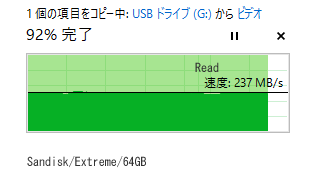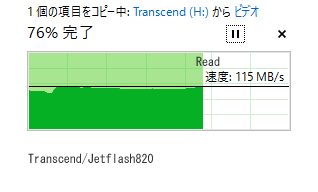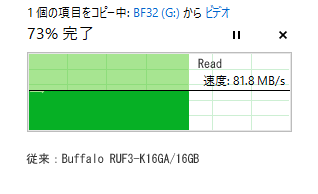Win10/システム回復
システムのバックアップ/回復はPCを安心して使うための必須事項です。
Win10では市販ソフトに替えてOS標準機能を使ってみます。
■回復ドライブ
Win10では最初に容量16GBのUSBメモリを準備して回復ドライブを作成しておきます。
回復ドライブは出荷時やバックアップしたシステムイメージを回復するのに利用します。
[コントロールパネル][回復][回復ドライブの作成]で回復ドライブ作成画面を開きます。
[システムファイルを回復ドライブにバックアップします=on]
[USBフラッシュドライブの選択/使用可能なドライブ=F:\] * F:\は回復ドライブ
[作成]で回復ドライブ作成開始です。
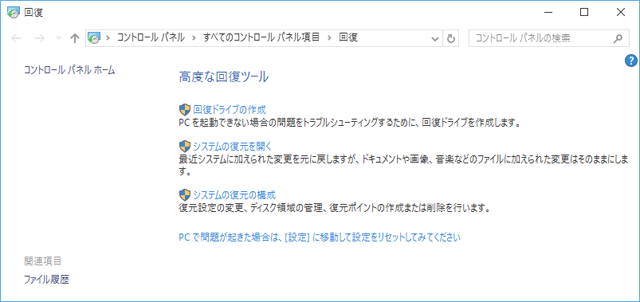
■イメージバックアップ
「バックアップと復元(Windows7)」からシステムイメージをバックアップします。
[コントロールパネル][バックアップと復元(Windows7)][システムイメージの作成]で画面を
開き ます。
[保存先:ハードディスク/DVD/ネットワーク]いずれかを選択します。 *ハードディスクを選択
[保存対象ドライブ:追加があれば指定] * デフォルト指定のまま
サマリー表示画面のあと[バックアップの開始]でスタートです。
イメージ完成のあと[システム修復ディスク作成=いいえ]
以上でバックアップ完了です。
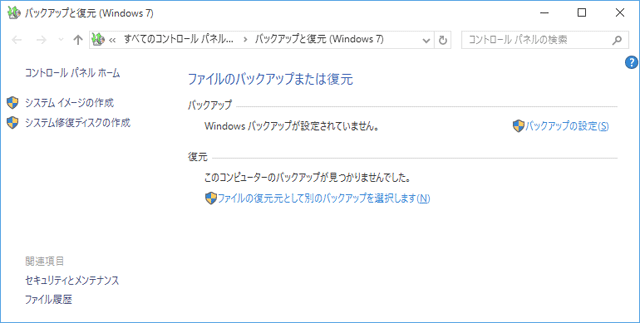
■イメージ復元
回復ドライブを使ってバックアップイメージからシステムを復元します。
PCを起動して[F2]でブートドライブ選択画面を表示します。
回復ドライブ[boot=UEFI:xxxUSB Flash Disk 1.00
partition1]を選択し起動します。
[キーボードフレイアウトの選択 =日本語]
[トラブルシューティング][詳細オプション][イメージでシステムを回復]
[システムイメージを選択する=on]
[バックアップの場所を選択=s1p0/2016/09/10 xx:xx:xx]
[バックアップイメージの日時を選択=xx:xx:xx]
[復元方法:ディスクをフォーマットして..=off]
以上を指定して復元開始です。
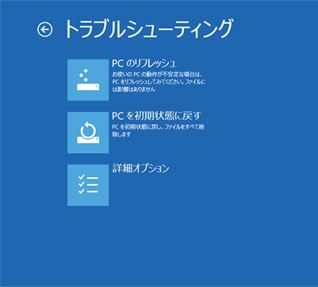
|
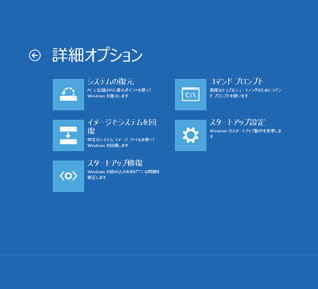
|
Win10標準機能によりシステムイメージのバックアップ/復元が可能になりました。
実際にはバックアップ/修復/回復などの説明が入り乱れアクセスまでが大変です。
MacのTime Machineのように機能としてまとめたらアクセスが簡単になるのですが..
なおこれまで使用の市販Hard Disk Managerはパーティション編集などに残します。

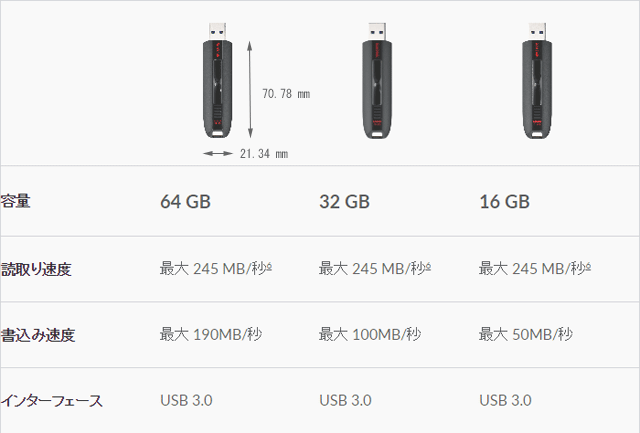
 Sandisk
extreme のページはこちら
Sandisk
extreme のページはこちら